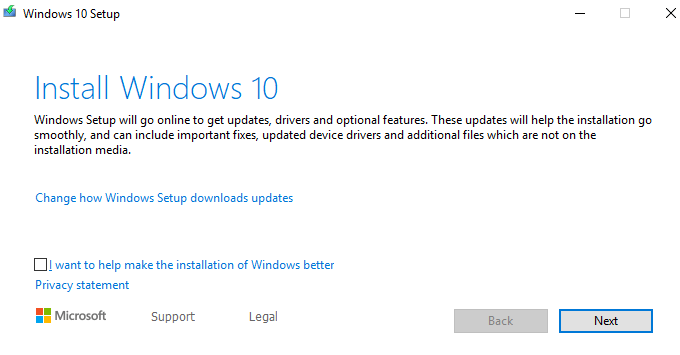- in Windows 10 by Admin
Jak utworzyć pamięć USB instalacyjną systemu Windows 10

Już w marcu pisałem o utworzenie instalatora systemu MacOS na pamięci USB. Ale możesz nie zdawać sobie sprawy, że całkowicie możliwe jest zrobienie tego samego w systemie Windows 10 (lub jakiejkolwiek innej aktualnej wersji systemu Windows).
System Windows jest preinstalowany na każdym komputerze, ale czasami wersja USB staje się nieoceniona. Jednym z nich jest problem z instalacją aktualizacji systemu operacyjnego w normalny sposób (co przydarzyło mi się w zeszłym roku). Po drugie, zarabiasz na życie wycieraniem i odnawianiem używanych komputerów. Mający Wersja USB najnowszej wersji systemu Windows sprawia, że ponowna instalacja systemu jest absurdalnie łatwa.
Oczywiście, że Windows jest
nie jest darmowy, więc wraz z instalatorem USB będziesz potrzebować także ważnej licencji prawnej
klucz. Oczywiście nie możemy Ci w tym pomóc. Ale instalator? Bez problemu. Czytać
jeden.
Tworzenie pamięci USB instalacyjnej systemu Windows
Zanim zaczniemy, tak jest
warto zaznaczyć, że niezależnie od wersji systemu Windows, którą umieścisz na swojej pamięci USB
będzie bieżącą wersją oferowaną przez firmę Microsoft. Oznacza to, że jakikolwiek
kolejne poprawki i aktualizacje nie będą dołączane w przeciwieństwie do pamięci USB
oczywiście nie jest to automatyczna aktualizacja.

Więc kiedy już to zrobisz
zainstalowany system Windows przy użyciu metody USB, należy regularnie sprawdzać, aby to zobaczyć
jeśli system Windows został zaktualizowany. Jeśli tak, będziesz musiał usunąć wersję na
trzymać i zastąpić go nową wersją. Cały proces o który mi chodzi
opisanie nie zajmuje dużo czasu, więc nie jest to wielka sprawa.
Wytrzyj pamięć USB
Pierwszym krokiem jest
upewnij się, że pamięć USB jest całkowicie pusta. Jeśli właśnie go kupiłeś, to tak
będzie już puste. Ale jeśli jest to używany kij, musisz go sformatować. Czyn
więc wyczyszczę całą zawartość. Pendrive potrzebuje co najmniej 8 GB miejsca na dysk
instalator powinien zostać poprawnie zbudowany.
Aby sformatować pendrive,
kliknij go prawym przyciskiem myszy w Eksploratorze Windows i kliknij „Formatuj”.

W dostarczonym pudełku
w górę, kliknij „Start”, aby rozpocząć proces formatowania.
Jak długo to zajmie
zależy od tego, jak używany jest pendrive i ile danych już się na nim znajduje.
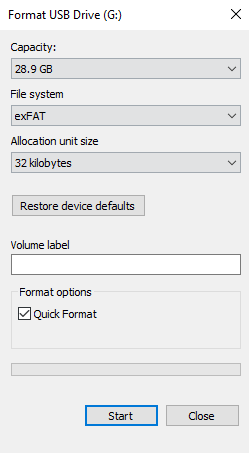
Pobierz „Narzędzie do tworzenia multimediów” od firmy Microsoft
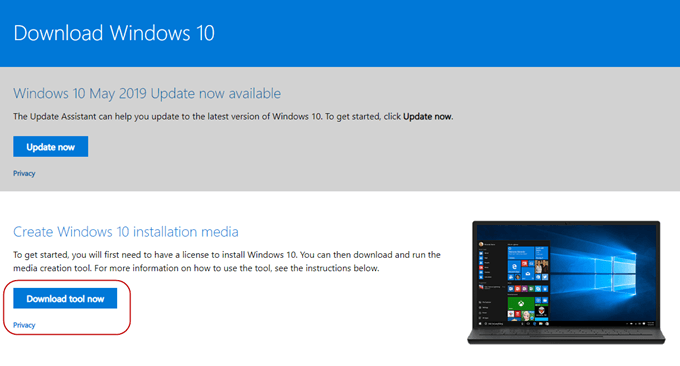
Następnie przejdź do witryny Microsoft i pobierz „Narzędzie do tworzenia multimediów”. Jest to aplikacja przenośna, więc nie jest wymagana instalacja. Wystarczy pobrać plik, a następnie kliknąć dwukrotnie, aby rozpocząć.
Wybierz format instalatora
Po zeskanowaniu pliku
komputer, aby zobaczyć, co jest potrzebne, i poprosić Cię o udawanie, że przeczytałeś Warunki
& Conditions, instalator zapyta Cię teraz, co chcesz zrobić.
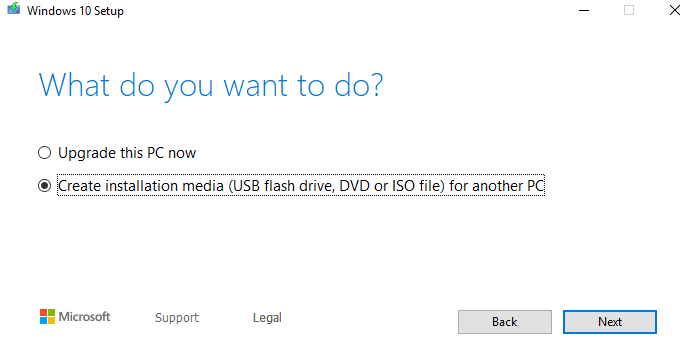
Widziało, że ja
nie zainstalowałem jeszcze najnowszej łatki, więc zaoferowano mi to. Ale ja chcę
utwórz instalator USB, aby druga opcja była tą, której chcę. Możesz też postawić
Windows 10 na płycie DVD lub w pliku ISO, a pliki ISO omówię w następnym artykule
artykuł. Jeśli chodzi o DVD, uważam je za niepraktyczne i drogie
lubię to.
Następnie poprosi Cię o to
wybierz język, wersję systemu Windows i to, czy korzystasz z wersji 32-bitowej, czy 64-bitowej
wymagać. Umieści to w tym, co uważa za „zalecane opcje”, ale jeśli
nie zgadzasz się z którymkolwiek z nich, po prostu odznacz pole i wybierz, co chcesz.
Ale jeśli nie masz
bardzo dobry powód i wiesz, co robisz, najlepiej trzymać się
zalecane opcje.
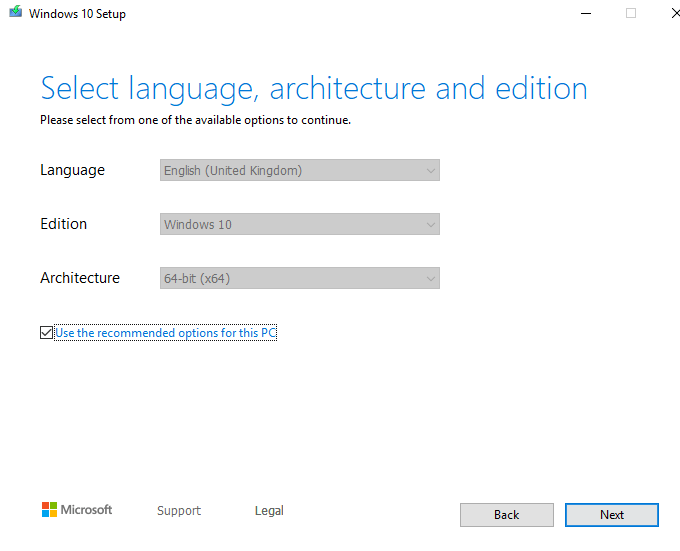
Pamiętaj, nie wybieraj
wersja systemu Windows, do której nie masz ważnego klucza licencyjnego!
Teraz potwierdź, że ty
chcesz opcję USB, a nie plik ISO.
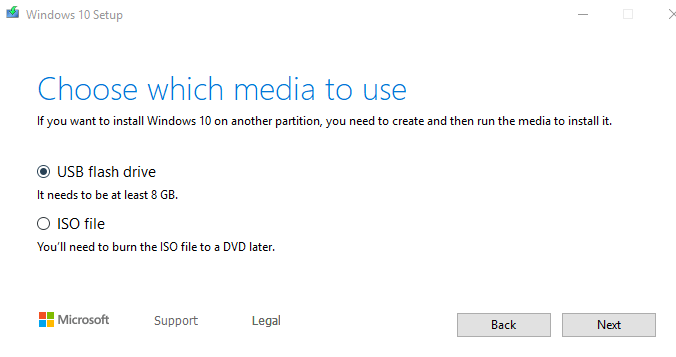
Kliknij pamięć USB
chcesz go zainstalować. Jeśli nie widzisz go na liście, kliknij przycisk „odśwież
lista dysków”.
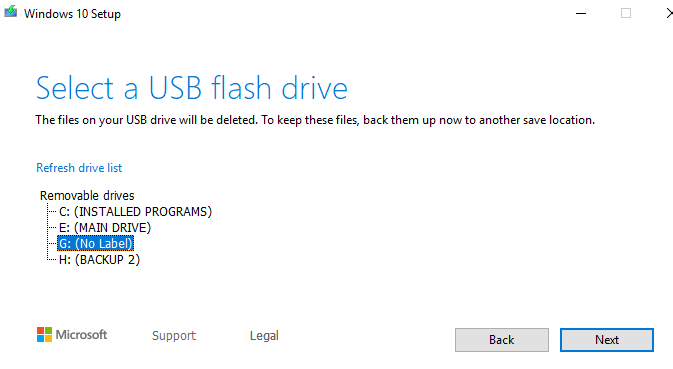
Zachowaj szczególną ostrożność
abyś wybrał właściwe urządzenie USB. Prawie wybrałem przenośny dysk twardy do tworzenia kopii zapasowych
co byłoby katastrofą.
Teraz usiądź i poczekaj….
Twój program instalacyjny
zostaną teraz przesłane do pamięci USB. Jak będzie na ekranie postępu
powiedzmy, że możesz dalej korzystać z komputera, czekając. Ale moje doświadczenie było takie
komputer zwolnił nieco podczas instalowania.
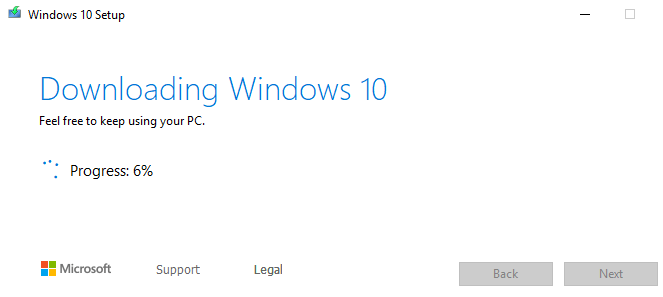
Tak czy inaczej, zajęło to
około 15 minut na jego zakończenie.
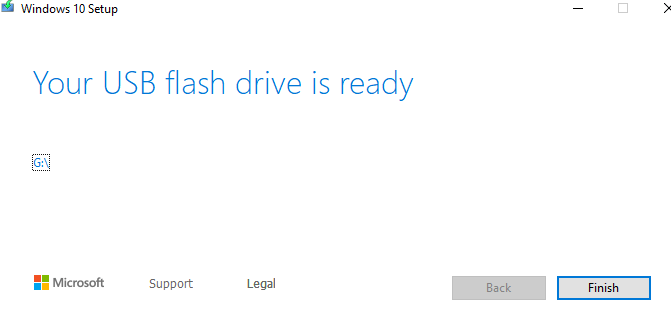
Jak teraz wygląda pamięć USB
Teraz po kliknięciu pamięci USB w systemie Windows
Eksploratorze, oto co zobaczysz.

Jedyny plik, jakiego potrzebujesz
należy się zająć plikiem „setup.exe”. Kiedy na to klikniesz, to
otworzy się okno instalacji systemu Windows, po którym pojawi się monit
dla klucza licencyjnego.